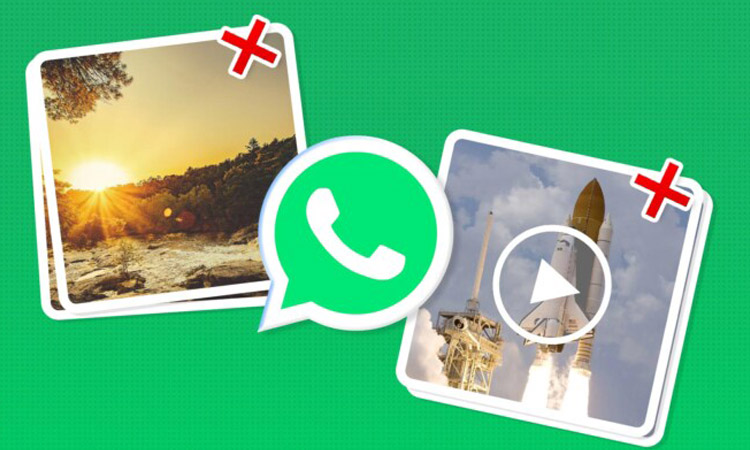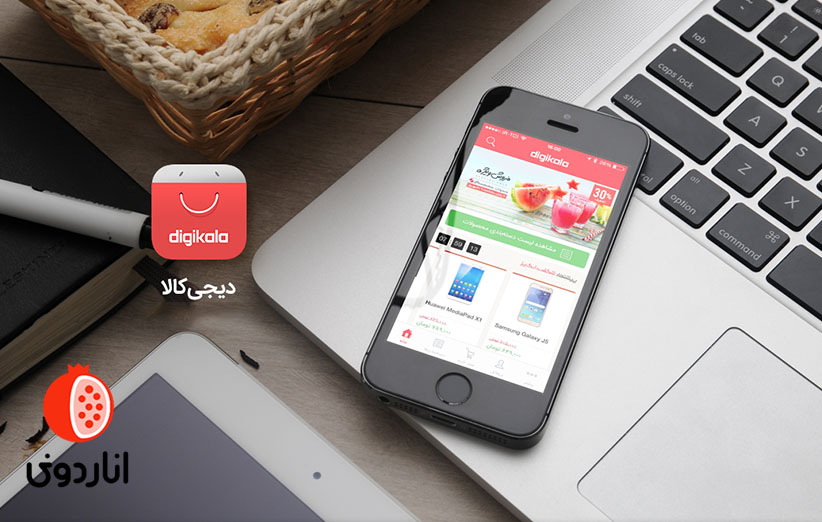واتس اپ تمام فیلمها و تصاویری را که با آیفون خود دانلود میکنید به طور پیشفرض در گالری شما ذخیره میکند. شما قطعاً پیش از آن، به واتس اپ اجازه دسترسی به تصاویر را دادهاید. با این حال، اگر به هر دلیلی اپلیکیشن واتس اپ عکسها و فیلمهای شما را در گالری ذخیره نکرد، با چک کردن تنظیمات مختلف میتوانید این مشکل را برطرف کنید. در این مطلب از بخش آموزش اپلی مجلهی تخصصی انارمگ به معرفی 5 راه برای حل مشکل ذخیره نشدن عکس و فیلم واتس اپ در آیفون خواهیم پرداخت.
اگر با چنین مشکلی روبهرو شدید، میتوانید از راه حلهای زیر برای برطرف کردن مشکل ذخیره نشدن عکس و فیلم واتس اپ در آیفون استفاده کنید.
5 راه برای حل مشکل ذخیره نشدن عکس و فیلم واتس اپ در آیفون
گزینهی Save Incoming Media را فعال کنید
اولین کاری که باید بکنید این است که این گزینه را در واتس اپ آیفون خود فعال کنید. اگر این گزینه فعال نباشد، واتس اپ به هیچوجه عکسها و فیلمهای شما را در گالری ذخیره نمیکند:
- واتس اپ آیفون خود را باز کنید؛
- گزینهی Settings در بخش پایین سمت چپ را لمس کنید؛
- حالا بر روی Chats بزنید و اگر گزینهی Save to Camera Roll غیرفعال است، آن را فعال کنید؛
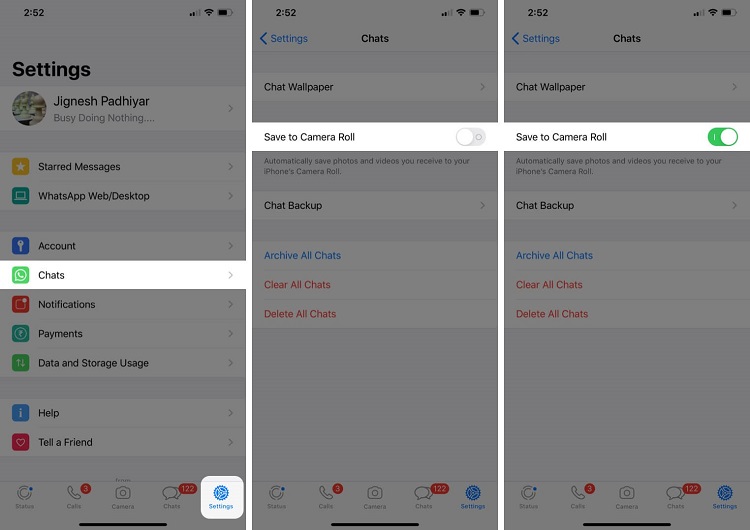
حالا از یکی از اعضای خانواده یا یکی از دوستان خود بخواهید که تصویر یا فیلمی برای شما ارسال کند. اگر واتس اپ رسانهی شما را در گالری ذخیره کرد که هیچ، اما اگر مشکل شما حل نشده به سراغ روش بعدی بروید.
تنظیمات Photo Privacy آیفون را بررسی کنید
گاهی اوقات حتی اگر گزینهی Save to Camera Roll هم فعال باشد، واتس اپ باز هم تصاویر و فیلمهای شما را در گالزی ذخیره نمیکند. احتمالا دلیل آن هم این باشد که دسترسی امنیتی به آن را محدود کردهاید.
به احتمال زیاد زمانی که اولین بار واتس اپ را باز میکردید و پیامی برای اجازه دسترسی روی صفحه شما نمایش داده میشده است سهواً گزینهی Don’t Allow را انتخاب کردهاید. برای حل این مشکل ابتدا:
- برنامهی Settings آیفون را باز کنید؛
- صفحه را به پایین بکشید و گزینهی Privacy را لمس کنید؛
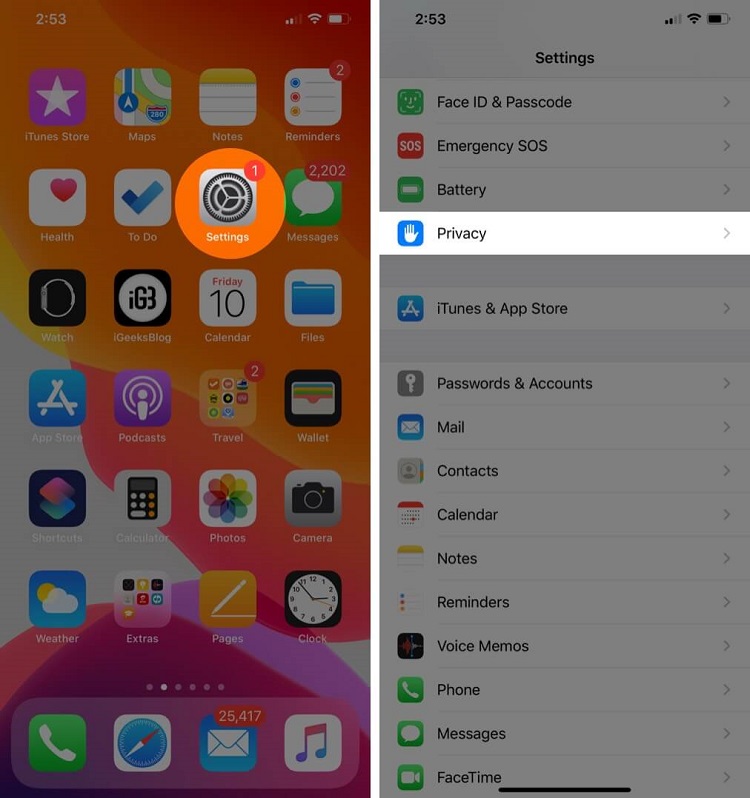
3. روی Photos بزنید؛
4. حالا گزینهی WhatsApp را لمس کنید؛
5. در نهایت All Photos را انتخاب کنید؛
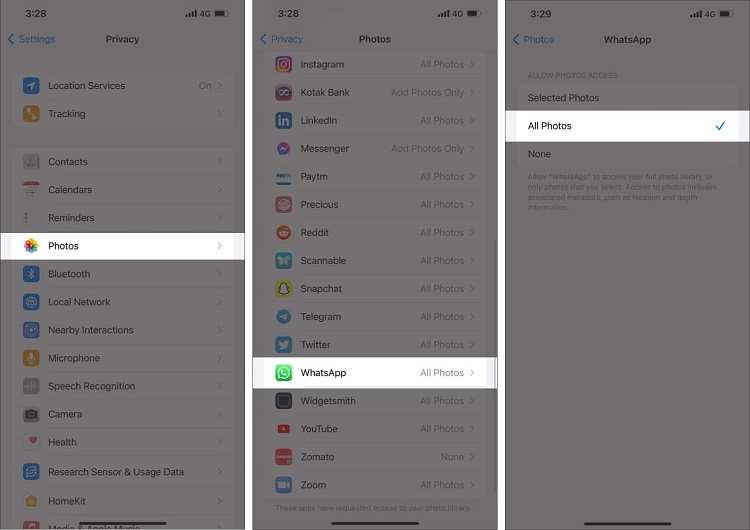
البته یک راه دیگر هم دارید. میتوانید به چت یکی از دوستان خود بروید و سعی کنید که تصویری برای او بفرستید. در این صورت پیغامی با متن WhatsApp Would like to Access Your Photos روی نمایشگر شما ظاهر میشود. اگر میخواهید واتس اپ تنها به چند تصویر دسترسی داشته باشد گزینه …Select Photos را بزنید، اما اگر میخواهید به این پیامرسان دسترسی کامل بدهید، Allow Access to All Photos را برای راحتی بیشتر انتخاب کنید.
حالا واتساپ را Force Quit (بستن اجباری) یا آیفون خود را مجدداً راهاندازی کنید. سپس از یکی از دوستان بخواهید که تصویر یا فیلمی را برای شما ارسال کند. اگر مشکل برطرف شده باشد، واتس اپ خودبهخود عکسها و فیلمهای چتها را در برنامه گالری ذخیره میکند.
تصاویر و فیلمهای واتس اپ را با داده تلفن همراه دانلود کنید
گاهی وقتها سرعت اینترنت وای فای خیلی پایین است و ترجیح میدهید که با اینترنت همراه تصاویر و فیلمهای واتس اپ را دانلود کنید. برای این کار واتس اپ را باز کنید؛ به Settings و بعد Storage and Data و سپس به Photos بروید؛ گزینه Wi-Fi and Cellular را انتخاب کنید. حالا دوباره همین مراحل را برای بخش Videos هم تکرار کنید.

تنظیمات Date & Time (تاریخ و ساعت) آیفون را بررسی کنید
این راه حل، روش نسبتا سادهتری است، اما با این حال ارزش امتحان کردن را دارد. اگر تنظیمات Date & Time یا همان تاریخ و ساعت آیفون مورد استفاده به هم ریخته باشد، واتس اپ نمیتواند تصاویر و فیلمهای شما را در گالری آیفون ذخیره کند. برای این کار کافی است برنامه Settings را باز کنید و سپس به قسمت General بروید؛ حالا گزینه Date & Time را لمس کنید و در نهایت گوی گزینه Set Automatically را به سمت راست بکشد تا این گزینه برای شما فعال شود.
WhatsApp را حذف و از نو نصب کنید
اگر هیچکدام از راههای بالا مشکل شما را حل نکرد، کافی است WhatsApp را از روی دستگاه خود حذف و آن را مجدداً نصب کنید. برای تهیه نسخه پشتیبان هم به مسیر Settings → Chats → Chat Backup بروید. حالا اپلیکیشن واتس اپ را دوباره نصب کنید و در فرآیند نصب، هنگامی که از شما خواسته شد تا به واتس اپ دسترسی به تصاویر را بدهید، گزینه Allow Access to All Photos را انتخاب کنید.
تمام شد!
در نهایت هم بد نیست بدانید که فیلمها و تصاویری که به طور دستی، یعنی با لمس کردن آیکن فلش، دانلود میکنید، خودبهخود در برنامهی Photos آیفون شما ذخیره میشوند.
امیدواریم مشکل واتس اپ شما برطرف شده باشد. اگر پرسش یا پیشنهادی در این رابطه دارید، خوشحال میشویم آن را در بخش نظرات همین مطلب با ما به اشتراک بگذارید.